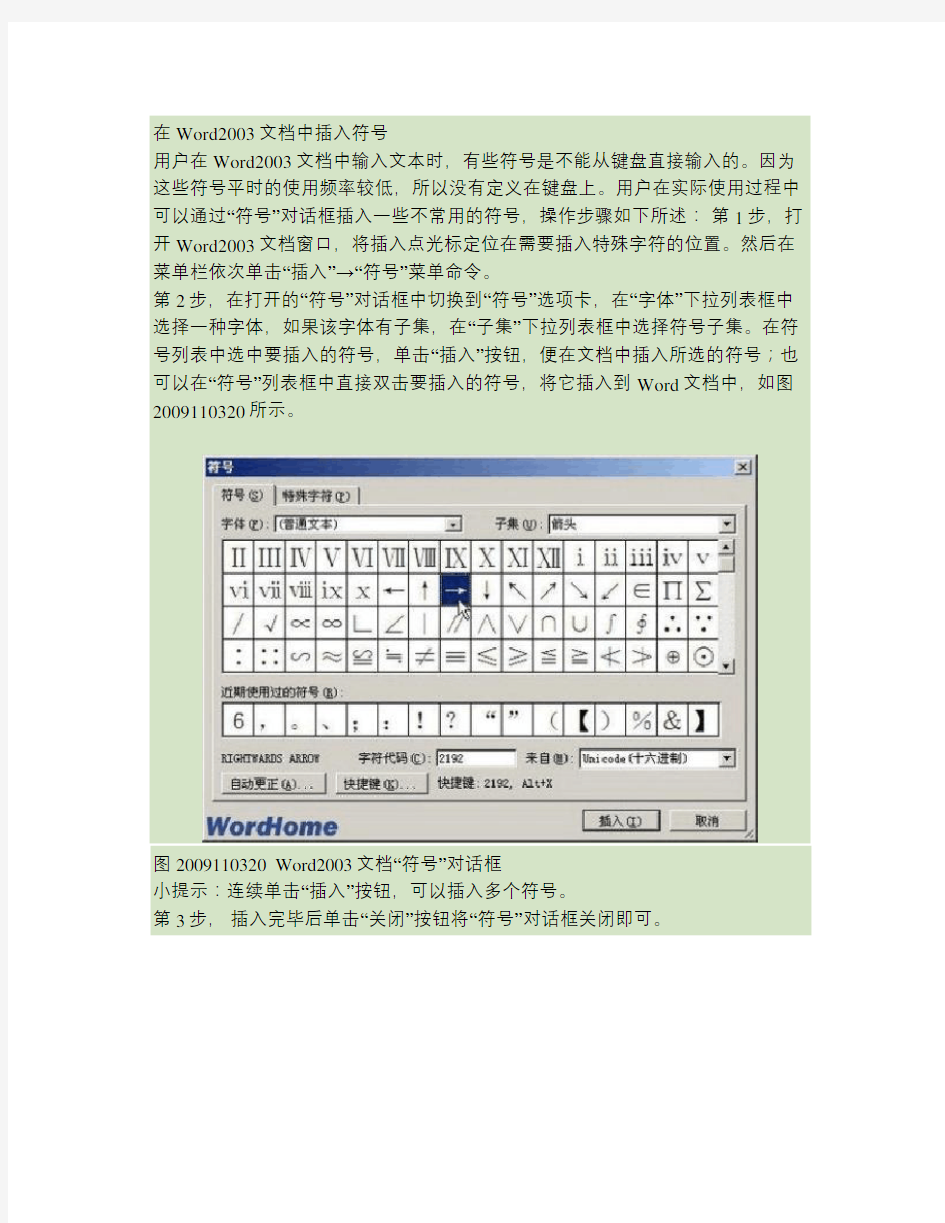
在Word2003文档中插入符号
用户在Word2003文档中输入文本时,有些符号是不能从键盘直接输入的。因为这些符号平时的使用频率较低,所以没有定义在键盘上。用户在实际使用过程中可以通过“符号”对话框插入一些不常用的符号,操作步骤如下所述:第1步,打开Word2003文档窗口,将插入点光标定位在需要插入特殊字符的位置。然后在菜单栏依次单击“插入”→“符号”菜单命令。
第2步,在打开的“符号”对话框中切换到“符号”选项卡,在“字体”下拉列表框中选择一种字体,如果该字体有子集,在“子集”下拉列表框中选择符号子集。在符号列表中选中要插入的符号,单击“插入”按钮,便在文档中插入所选的符号;也可以在“符号”列表框中直接双击要插入的符号,将它插入到Word文档中,如图2009110320所示。
图2009110320 Word2003文档“符号”对话框
小提示:连续单击“插入”按钮,可以插入多个符号。
第3步,插入完毕后单击“关闭”按钮将“符号”对话框关闭即可。
WORD中如何使用尾注插入参考文献 写论文时,参考文献的引用是一件很麻烦的事,每个杂志要求的文献格式是不一样的,包括在文章中插入的方法和在文章后面排列的格式和顺序等都不同。根据排列顺序,主要分为两种:一是按插入顺序排序,二是按作者的姓名排序。 如果是按作者姓名排序,文章内容如果要改动(包括移动、插入或删除),对参考文献在最后的排序影响不大,编号也好改。 但如果是按插入顺序排序(国内的绝大部分杂志和国外的许多杂志都是这样的),则文章如有改动,参考文献的增删和重新排序的工作就会变得很烦琐,而且容易出错。有的编辑对这方面的要求很严格,把参考文献的格式作为笔者是否认真的一个重要衡量标准。所以,参考文献是我们写论文时不容忽视的一个环节。 有一个很出名的软件Reference manager是专门用来管理参考文献的,它功能很强大,能对文献进行二次检索、管理,与Word结合还可完成论文中参考文献的插入,相信很多高手都用它解决了参考文献的插入问题。但这个软件不是免费的(D版的不算),而且对于一些不是很高手的人来说,把 RM的功能都开发出来也不是件容易的事。我对RM 就掌握得不是很好, 但我发现其实只要简单地用Word中的插入尾注的功能就能很好地解决按插入顺序排序的论文中参考文献的排序问题。方法如下(以Word2003为例): 1.光标移到要插入参考文献的地方,菜单中“插入”—“引用”—“脚注和尾注”。 2.对话框中选择“尾注”,所在位置和编号方式等根据需要选择,一般是文档结尾和连续。 3.“编号格式”也可以根据需要选择阿拉伯数字。 4.确定后在该处就插入了一个上标“1”,而光标自动跳到文章最后,前面就是一个上标“1”,这就是输入第一个参考文献的地方。 5.将文章最后的上标“1”的格式改成正常(记住是改格式,而不是将它删掉重新输入,否则参考文献以后就是移动的位置,这个序号也不会变),再在它后面输入所插入的参考文献(格式按杂志要求来慢慢输,好像没有什么办法简化)。 6.对着参考文献前面的“1”双击,光标就回到了文章内容中插入参考文献的地方,可以继续写文章了。 7.在下一个要插入参考文献的地方再次按以上方法插入尾注,就会出现一个“2”(Word已经自动为你排序了),继续输入所要插入的参考文献。
如何在word中添加参考文献 方法如下(以Word2000为例): 1.光标移到要插入参考文献的地方,菜单中“插入”——“脚注和尾注”。 2.对话框中选择“尾注”,编号方式选“自动编号”,所在位置建议选“节的结尾”。 3.如“自动编号”后不是阿拉伯数字,选右下角的“选项”,在编号格式中选中阿拉伯数字。 4.确定后在该处就插入了一个上标“1”,而光标自动跳到文章最后,前面就是一个上标“1”,这就是输入第一个参考文献的地方。 5.将文章最后的上标“1”的格式改成正常(记住是改格式,而不是将它删掉重新输入,否则参考文献以后就是移动的位置,这个序号也不会变),再在它后面输入所插入的参考文献(格式按杂志要求来慢慢输,好像没有什么办法简化)。 6.对着参考文献前面的“1”双击,光标就回到了文章内容中插入参考文献的地方,可以继续写文章了。7.在下一个要插入参考文献的地方再次按以上方法插入尾注,就会出现一个“2”(Word已经自动为你排序了),继续输入所要插入的参考文献。 8.所有文献都引用完后,你会发现在第一篇参考文献前面一条短横线(页面视图里才能看到),如果参考文献跨页了,在跨页的地方还有一条长横线,这些线无法选中,也无法删除。这是尾注的标志,但一般科技论文格式中都不能有这样的线,所以一定要把它们删除。 9.切换到普通视图,菜单中“视图”——“脚注”,这时最下方出现了尾注的编辑栏。 10.在尾注右边的下拉菜单中选择“尾注分隔符”,这时那条短横线出现了,选中它,删除。 11.再在下拉菜单中选择“尾注延续分隔符”,这是那条长横线出现了,选中它,删除。 12.切换回到页面视图,参考文献插入已经完成了。这时,无论文章如何改动,参考文献都会自动地排好序了。如果删除了,后面的参考文献也会自动消失,绝不出错。 13.参考文献越多,这种方法的优势就体现的越大。在写毕业论文的时候,我就是用这个方法分节插入参考文献的,具爽! 以上就是我用Word中的尾注插入参考文献的方法,拿出来与大家交流一下,请高手们不要见笑。 存在一个小问题: 如果同一个参考文献两处被引用,只能在前一个引用的地方插入尾注,不能同时都插入。这样改动文章后,后插入的参考文献的编号不会自动改动。 解决这个问题其实也不难 1,单击要插入对注释的引用的位置。
一、 插入文献尾注的方法: 1、 2、 3、将标号加上【】: 点击快捷键ctrl+F: 在查找栏中输入"^e",再替换为:"[^&]"。 就OK了 4、如果类似【1】【2】【3】【4】【5】之类的中间需要表示成【1‐5】,则可选中 然后键盘快捷键:ctrl+shift+H将选中内容隐藏,自己手动输入【1‐5】,然后点击CTRL+SHIFT+’+’将起放到右上角~~OK啦~~~~
1.添加参考文献 撰写时每当需要添加一篇参考文献,将光标停在需要加参考文献编号的地方,点击“插入”——“引用”——“脚注和尾注”,由于参考文献多在文章末尾整理出,所以一般选择尾注(插入脚注/尾注快捷键:“ctrl + alt + f/d”),点击插入,光标跳至文尾,即可输入参考文献,每次只能插入一篇文献。 回到原文,会发现原文出多出一个数字,且数字是根据在文中位置的前后从小到大排列的。当交换原文顺序或在文章中部插入新的文献时,文尾的参考文献顺序会发生相应变化。 2.添加方括号[] 光标停留在正文,按“ctrl + h”打开“替换”,在查找项输入“^e”(即代表引用尾注符),在替换项输入“[^&]”(即代表替换后的符号),点击“全部替换”。这时正文的标号已带有方括号,再将光标停留在参考文献,执行同样的操作,这时参考文献的标号也带有了方括号。 3.去除自动生成的横线 点击“视图”——“普通”,切换到普通视图。点击“视图”——“脚注”,打开脚注窗口。在尾注下拉菜单中选择“尾注分隔符”,删除其中的横线;再选择“尾注延续分隔符”,删除其中横线。最后点击“视图”——“页面”切换回页面视图。 4.多次引用同一文献 当需要多次引用同一文献时,点击“插入”——“引用”——“交叉引用”,在出现菜单的“引用类型”中选择“尾注”,“引用内容”选择“尾注编号(带格式)”,在下面菜单中选择你需要引用的文献,点击“插入”即可。但这时需要手动加方括号。 如果后来又在前面的文档中插入新的尾注,这时后续的尾注会自动更新编号,但交叉引用不会自动更新。因此需要按“ctrl + A”选择所有内容后,按“F9”键就进行手动更新。
如何使用Endnote X1插入、管理、更新参考文献 第一步 安装Endnote: 傻瓜式的安装 正确安装Endnote X1:傻瓜式的安装,安装之后会在word中自动生成Endnote 插件。 word 2003中如图1所示: 图1 word 2003插件视图 如果没有显示,则在窗体顶部的工具条区域单击鼠标右键选择Endnote菜单项。 word 2007中如下图所示: 图2 word 2007插件视图 第二步 插入参考文献: 插入参考文献之前需要在Endnote软件中建立参考文献库,并且建立参考文献插入word中使用的样式(样式来源于某个期刊或者出版社的模板论文)。 1)在word工具条中,单击图标,转入Endnote软件界面。当进入界面之后首先弹出的界面是一个小对话框。如下图所示: 图 3 进图Endnote时出现的对话框 如果你还没有建立任何“library”,请选择“Create a new Endnote library”,如果你已经建立自己库则选择第三项”Open an existing Endnote library”。这里我们选择
图3 library编辑界面 第一项,创建新库。 2)根据提示,取名并保存endnote库,格式为”enl”。 在图3中红色区域中单击鼠标右键,选择”New Reference”菜单项,新建参考文献。此时会弹出文献详细信息填写框,如图4所示。 图 4 参考文献详细信息填写界面 在这个界面里面有很多论文详细信息,相信读者也不陌生。常用的信息有:Author、Year、Title、Pages、Original Publication,据具体参考资料填写。填写完毕之后关闭这个界面,那么文献会自动保存到数据库中,如图5所示。
用EndNote在WORD自动插入参考文献的方法 作者: ARE_YOU(站内联系TA)发布: 2012-08-10 很多人都不怎么会用EndNote来向WORD中自动插入参考文献,希望这篇文章能帮助大家在以后的论文写作中不再为参考文献的插入、修改等犯愁。 以下我用EndNoteX5和WORD2003版本的举例,其他的版本操作都是类似的。若还有不解的地方,可以联系我的QQ377560382,我们可以一起讨论。 假如,我想在“如何用EndNote自动插入参考文献”的“文献”后面插入我所需要的文献,该文献假如是如下图EndNote中我用红框选择的那一篇 首先,我们到EndNote中选中该文献,怎么选中就不用我说了吧,单击该文献即成了选中状态,如下图。 再返回到WORD中,将你的鼠标的光标停留在“文献”后面,如下图, 然后如下操作:“工具——EndNote X5——Format Bibliography…..”该操作时为了选择插入参考文献的格式,出现如下对话框
如果我们要想插入的文献格式是如下格式的,那怎么操作呢? 首先,我们在以上的对话框中选择“Lancet”,点击确定,在做如下操作“工具——EndNote X5——Insert Selected Citation(s)”会出现如下的格式, 发现格式并不是我们想要的,文中的引文序列号和对应的参考文献的序列号少“”,杂志期刊
的文章题目后面没有“”,这个该怎么解决呢? 要解决这个,我们回到EndNote中,依次做如下操作,“Edit——Output Styles——Edit …La ncet?”来编辑这个格式。 在如下界面中修改成你想要的格式:
参考文献应用方法 利用word插入参考文献 写论文要有参考文献,但是每次写论文,遇到的第一个头疼的问题就是参考文献的插入。虽然以前知道word有很强大的插入参考文献的功能,也转载过别人写的经验总结,但是没有实际用过,现在用到了,把暂时遇到的一些问题的解决方法小结一下,没遇到的就等以后再小结吧!希望能给大家节省一些时间。 1..以尾注的方式插入第一个参考文献。 将光标定位于word文档中将要插入参考文献的位置,按“插入/引用/脚注和尾注”。出现一菜单,选择“尾注”,“文档结尾”,编号格式为“1,2,3”。按“插入”按钮。以后也按照这个方法,不管是在该参考文学的前面还是后面插入,word都会自动更新编号,你就不用再自己一个一个改编号了。 2.给插入的参考文献加中括号。 用word自动插入的参考文献是没有中括号的,参考文献全部写好后要是一个一个加中括号太麻烦。用什么方法呢?按“编辑/查找",在查找栏中输入"^e",再替换为:"[^&]"。(交叉引用时插入的第N(N>2)次上标并不能被替换,此时查找栏中应输入"^#"(代表“特殊格式”中的“任意数字”),另外,“格式”选项还应选择“字体-上标”)(上述查找方法只能查找到由“交叉引用”产生的上标,第一次插入的上标还是得用"^e"才能查找)这时不管是文章中还是尾注中的参考文献编号都加上了中括号。我用过了!很好用。 3.给尾注中的参考文献编号去除上标标志 你会发现正文和尾注中参考文献都是上标的形式,正文的上标是你想要的,但是尾注中不是你想要的。修改方式和谱图word一样,选中编号,按快捷键"ctrl+shift+=”即可。也可以选中,右击,字体,效果中上标项的勾去掉。(新建“字符”样式即可) 4. 去除“尾注分隔符” 2003版: 参考文献有几页,你会发现每页的参考文献前面都有一条横线,且无法删除。它叫“尾注分隔符”。怎么删除?进入普通视图。按“视图/脚注”,此时编辑界面分为两个部分下面的编辑框是尾注编辑框选择尾注编辑框中的“尾注”下拉框,选择“尾注分隔符”,出现一条横线,选择该横线,删除它。再选择“尾注延续分隔符”,也会出现一条横线(这是尾注分页时会出现的很长的横线),选择该横线,删除它。关闭后,再按“视图/页面”切换回来。 2007版: 1. 先“视图”? “普通视图”; 2. 进入“引用”?“脚注”?“显示备注”; 3. 窗口下面出现了“尾注”,点击下拉菜单“所有尾注”那里; 4. 选“尾注分隔符”,删掉那个横线;
一、插入尾注或脚注 使用尾注: 1.光标移到要插入参考文献的地方,菜单中插入——引用——脚注和尾注——右下角的箭头——设置尾注为文档结尾,编号1,2,3 ,... ——插入。 2.确定后在该处就插入了一个上标“ 1”,而光标自动跳到文章最后,前面就是一个上标“ 1”,这就是输入第一个参考文献具体内容的地方。 3.将文章最后的上标“ 1”的格式由上标改成正常(记住是改格式,而不是将它删掉重新输入,否则参考文献以后就是移动的位置,这个序号也不会变),再在它后面输入所插入的参考文献(格式按杂志要求来慢慢输,好像没有什么办法简化)。 4.对着参考文献前面的“ 1”双击,光标就回到了文章内容中插入参考文献的地方,可以继续写文章了。 5.在下一个要插入参考文献的地方再次按以上方法插入尾注,就会出现一个“ 2”(Word已经自动为你排序了),继续输入所要插入的参考文献。 使用脚注:(本人经常使用该方面,效果很好) 1.光标移到要插入参考文献的地方,菜单中插入——引用——脚注和尾注——右下角的箭头——设置尾注为页面底端,编号1,2,3 ,... ——插入。(这样做的目的是为了在论文写作过程中便于核对参考文献) 2.在所有脚注插入完毕后(也即文章所有参考文献插入完毕后),菜单中插入——引用——脚注和尾注——转换,出现“转换注释”对话框,点击“脚注全部转换成尾注”确定。文中全部脚注就转换为尾注了。 3.最后调整格式,方法如上 二、添加标号上的方括号: 1.用的尾注,在菜单中的开始——替换中查找内容填写A e,替换为F&]即可。 2.用的脚注,在菜单中的编辑一一替换中查找内容填写Af,替换为[A&]即可。 (这里建议在一篇文章都写完后再将方括号加上会省去很多意外的麻烦) 三、其他技巧: 缩短文献标注;出现这样的效果:[2 ~5] 在每一次插入的时候,Word都自动更新排序参考文献的编号;选中“ ][3][4][ ”,“菜单”中选择“格式”中“字体”,勾选“隐藏文字”,“][3][4][ ”就隐藏了,再在“ 2”和“5”之间输入“ ~”就 出现[2~5]的效果了。
在X上面加一横的符号(即求平均值符号)如何在word中打出来 关键词:平均值word 1. 插入符号 在小写的x前插入一个符号,即symbol(“插入”-“符号”-“字体选择”-“symbol”-? 注:在下划线_与al pha之间)中的右上角的一短横,问题就解决了。 优点:最简单。 缺点:这种方法在前面引入了一个看似空格的东西(其实就是那个横线)处理不掉,所以x与前面的字总有一点距离。大写的X显得横杠太短,解决办法是先设字体为四号,输入横杠,再改字体为五号,输入大写X,搞定! 2. 公式编辑器 “插入” -“对象” -“Microsoft 公式3.0”。或在word里选“视图” -“工具栏” -“自定义” -“工具栏” -“新建”,在“工具栏名称中”输入“公式”,确定。这时对话框旁边会出现一个标题为“公式”的灰色方块。在刚才的“自定义”对话框中选择“命令”-“插入”-“公式编辑器”。把“公式编辑器”的图标拖到标题为“公式”的灰色方块上,二者合二为一。把它再拖到word工具条上就可以随点随用了。 优点:自动为斜体,最标准。 缺点:上下行间距会变大。默认的office安装没有它。你可以在控制面板里的“添加删除程序”中双击Micro soft Office,会弹出一个OFFICE的安装界面,然后选择“添加删除功能”,在“OFFICE工具”中将公式编辑器选为从本机运行就可以了。 3. 插入域(重叠) “插入”-“域”-“等式和公式”-“EQ”-“EQ \o(\s\up5(-),\s\do2(x))”-“确定”。功能等同于下述5. 4. 插入域(方框) “插入”-“域”-“等式和公式”-“EQ”-“EQ \x\to(x)”-“确定”。 优点:不用安装公式编辑器。可以通过改变参数来改变横杠的高低。 缺点:上下行间距会变大。 5. 合并字符 “格式”---“中文版式”---“合并字符”:在中文输入界面下输入破折号,删去一半(破折号分为两部分的),输入大写X,点击确定。然后出现一个不好看的平均数,没关系。鼠标指上,单击右键,选“切换域代码”,然后删除域代码的括号内破折号后面的半个空格和X前面的半个空格,然后再“切换域代码”,成功了!放大字体直到合适为止。
word2003编辑插入参考文献,交叉引用及自动更新1.编辑参考文献,注意自动编号的:格式--》项目符号和编号-》编号,自定义 2. 3.交叉引用 插入-》引用-》交叉引用
4.手动更新:Ctrl+A->F9
Word中如何自动插入参考文献 写论文时,参考文献的引用是一件很麻烦的事,每个杂志要求的文献格式是不一样的,包括在文章中插入的方法和在文章后面排列的格式和顺序等都不同。根据排列顺序,主要分为两种:一是按插入顺序排序,二是按作者的姓名排序。如果是按作者姓名排序,文章内容如果要改动(包括移动、插入或删除),对参考文献在最后的排序影响不大,编号也好改。但如果是按插入顺序排序(国内的绝大部分杂志和国外的许多杂志都是这样的),则文章如有改动,参考文献的增删和重新排序的工作就会变得很烦琐,而且容易出错。有的编辑对这方面的要求很严格,把参考文献的格式作为笔者是否认真的一个重要衡量标准。所以,参考文献是我们写论文时不容忽视的一个环节。 只要简单地用Word中的插入尾注的功能就能很好地解决按插入顺序排序的论文中参考文献的排序问题。方法如下: 1.光标移到要插入参考文献的地方,菜单中“插入”——“脚注和尾注”。 2.对话框中选择“尾注”,编号方式选“自动编号”,所在位置建议选“节的结尾”。 3.如“自动编号”后不是阿拉伯数字,选右下角的“选项”,在编号格式中选中阿拉伯数字。 4.确定后在该处就插入了一个上标“1”,而光标自动跳到文章最后,前面就是一个上标“1”,这就是输入第一个参考文献的地方。 5.将文章最后的上标“1”的格式改成正常(记住是改格式,而不是将它删掉重新输入,否则参考文献以后就是移动的位置,这个序号也不会变),再在它后面输入所插入的参考文献(格式按杂志要求来慢慢输,好像没有什么办法简化)。 6.对着参考文献前面的“1”双击,光标就回到了文章内容中插入参考文献的地方,可以继续写文章了。 7.在下一个要插入参考文献的地方再次按以上方法插入尾注,就会出现一个“2”(Word 已经自动为你排序了),继续输入所要插入的参考文献。 8.所有文献都引用完后,你会发现在第一篇参考文献前面一条短横线(页面视图里才能看到),如果参考文献跨页了,在跨页的地方还有一条长横线,这些线无法选中,也无法删除。这是尾注的标志,但一般科技论文格式中都不能有这样的线,所以一定要把它们删除。 9.切换到普通视图,菜单中“视图”——“脚注”,这时最下方出现了尾注的编辑栏。 10.在尾注右边的下拉菜单中选择“尾注分隔符”,这时那条短横线出现了,选中它,删除。 11.再在下拉菜单中选择“尾注延续分隔符”,这是那条长横线出现了,选中它,删除。 12.切换回到页面视图,参考文献插入已经完成了。这时,无论文章如何改动,参考文献都会自动地排好序了。如果删除了,后面的参考文献也会自动消失,绝不出错。 13.参考文献越多,这种方法的优势就体现得越大。在写毕业论文的时候,我就是用这个方法分节插入参考文献的。 存在一个小问题:在文档中需要多次引用同一文献时,在第一次引用此文献时 需要制作尾注,再次引用此文献时点“插入︱交叉引用”,“引用类型”选“尾注”,引用内容为“尾注编号(带格式)”,然后选择相应的文献,插入即可,但要按“F9”更新域,才会变。要是再不更新,可以打开“打印预览”,再关闭。刚会更新。(意思同下面这段话一样。)
Word中摄氏度符号℃怎么打 ——网络人有妙招日期:2012-09-22 作者:网络人编辑gxh 我是网络人公司的一个小小职员,我在公司就是负责销售远程控制软件、远程办公软件和网络人摄像机的,其实说白了,我也是一个小小的打工仔。今天无聊,就写了一片日志,后来我发现摄氏度符号“℃”,我居然打不出来,嘿嘿,后来我想想,原来是我很久不用word 了,界面也有点陌生了,所以找了好久才找到“℃”。 虽说这小小的符号平常不会被人用到,但是大家还是要掌握,说不定有时会派上用场呢!下面就让我这个网络人公司的小小职员告诉大家吧,今天就为大家公布多种输入摄氏度符号“℃”的方法! 方法一、利用各种输入法输入摄氏度符号 搜狗输入摄氏度: ①单击搜狗的“小键盘”,选择“特殊符号”;
②然后再弹出的特殊符号中选择“数字/单位”,然后再左下方就可以看到“摄氏度℃”符号。 QQ输入法摄氏度符号输入方法: ①点击QQ输入法最右边的一个“扳手图标”,然后选择“符号”; ②在弹出的符号输入器的左边选择“数字/单位”,然后在右边就可以找到想要的“摄氏度”了。 方法二、Word2003中输入摄氏度符号技巧 ①打开Word2003,单击菜单栏“插入”中的“特殊符号”; ②在“单位符号”中即可找到你想要的“摄氏度”符号了。
方法三、Word2007中摄氏度符号怎么打出来 单击“插入”选项卡,选择“特殊符号”选项组中的“更多”,然后“单位符号”,选择摄氏度符号确定即可。 嘿嘿,也就是这样了,学会三个方法应该可以了哈。 网络人编辑:gxh 最后嘛,眼看中秋和国庆就要到了! 我就在网络人公司这边,谨代表网络人远程控制软件预祝大家: ****************中秋团圆!******************* ****************国庆快乐!******************
写论文时,参考文献的引用是一件很麻烦的事,每个杂志要求的文献格式是不一样的,包括在文章中插入的方法和在文章后面排列的格式和顺序等都不同。根据排列顺序,主要分为两种:一是按插入顺序排序,二是按作者的姓名排序。 如果是按作者姓名排序,文章内容如果要改动(包括移动、插入或删除),对参考文献在最后的排序影响不大,编号也好改。 但如果是按插入顺序排序(国内的绝大部分杂志和国外的许多杂志都是这样的),则文章如有改动,参考文献的增删和重新排序的工作就会变得很烦琐,而且容易出错。有的编辑对这方面的要求很严格,把参考文献的格式作为笔者是否认真的一个重要衡量标准。所以,参考文献是我们写论文时不容忽视的一个环节。 有一个很出名的软件Reference manager是专门用来管理参考文献的,它功能很强大,能对文献进行二次检索、管理,与Word结合还可完成论文中参考文献的插入,相信很多高手都用它解决了参考文献的插入问题。但这个软件不是免费的(D版的不算),而且对于一些不是很高手的人来说,把 RM的功能都开发出来也不是件容易的事。我对RM就掌握得不是很好, 但我发现其实只要简单地用Word中的插入尾注的功能就能很好地解决按插入顺序排序的论文中参考文献的排序问题。方法如下(以Word2003为例): 1.光标移到要插入参考文献的地方,菜单中“插入”—“引用”—“脚注和尾注”。 2.对话框中选择“尾注”,所在位置和编号方式等根据需要选择,一般是文档结尾和连续。 3.“编号格式”也可以根据需要选择阿拉伯数字。 4.确定后在该处就插入了一个上标“1”,而光标自动跳到文章最后,前面就是一个上标“1”,这就是输入第一个参考文献的地方。 5.将文章最后的上标“1”的格式改成正常(记住是改格式,而不是将它
《在文档中插入符号》说课稿 广丰县永丰中学:付琴英 尊敬的各位评委老师: 大家好!我今天说的课题是《在文档中输入符号》。下面我就从教材、学法、教法以及教学过程等四个方面加以说明。 一、说教材 本节课选自江西科学技术出版社编写的《初中信息技术》七年级上册第一章第四节的内容,前面已经学习word文字的输入、编辑及排版,在此基础上要求学生会在文档中插入符号,培养学生的信息技术素养。 【教学目标】 (1)知识与技能: ①使学生掌握在文档中插入符号及其他一些特殊符号。 (2)过程与方法: ①通过实际操作,着重培养学生动手能力、探究能力。 ②培养学生解决实际问题的能力。 (3)情感态度与价值观: ①培养学生耐心、细致的工作态度。 ②培养学生把所学知识应用到实际生活中的意识。 【说教学重点、难点】 重点:1.在文档中插入符号及其他一些特殊符号的方法。 难点:1.如何插入特殊符号。 二、说学法 1、说学情 七年级的学生思维活跃,想象力丰富,好奇心强,同时又有了一定的自学能力和动手能力。通过前面课程的学习,学生已基本掌握了文字的输入、文字的排版的基本操作,在此基础上进一步让学生学会如何在文档中进行符号,使学生对文档处理有个感性认识。 2、学法分析 (1)采用多媒体互动教学手段,使学生加深理解,巩固所学知识。 (2)学生通过上机实践最终将知识转化为能力。 三、说教法 根据本课教学内容的特点,教学目标及重难点的分析,我主要采用“讲解”、“演示”、“提问”和“任务驱动”等教学方法。使学生理解并掌握本课知识。 四、说教学过程 1、引入新课 学校要求同学们在本周末到电影院看一部有教育意义的电影,教师展示一张本周末将播放的电影名。可是这张表上电影名与电影名之间没有符号分开,让同学们先相互讨论一下该如何加上标点符号呢?由此引入课题。 2、新课讲授 老师想请同学们帮个忙,你们愿意吗? (1)下面请同学们为电影名中红色字体的字注上拼音: 周末电影登记表 日期
EXCEL或WORD中怎么打勾在EXCEL或WORD文档方框 中打勾符号的6种方法(图) 各位读友大家好!你有你的木棉,我有我的文章,为了你的木棉,应读我的文章!若为比翼双飞鸟,定是人间有情人!若读此篇优秀文,必成天上比翼鸟! EXCEL或WORD中怎么打勾在EXCEL或WORD文档方框中打勾符号的6种方法(图)1.在excel单元格中输入“√”点击“插入”->“符号”项(其他符号)中,找到“√”,点击就好。2.按住Alt 键不放,输入小数字键盘上的数字41420(注意是小数字键盘上的)。3.在word中输入“√”在word中,其实也是一样的.点击“插入”->“符号”项(其他符号)中,找到“√”,点击就好。4.怎么在方框内输入打勾“√”符号的方法在excel中,方框内输入打勾“√”点击“插入”->“符号”项(其他符号)中。在打开的窗口中,选择“Wingdings 2”字体,然后找到方框内打勾符号,点击“插入”按钮即可。5.还有,版本低的office,在excel的工具栏中-视图-窗体-复选框,也可以实现。首先是先输入“√”。如果默认的字体中没有“Wingdings 2”字体,可以百度一下,下载。6.在word中,方框内输入打勾“√”在word中,和在excel中输入的方法一样。点击“插入”->“符号”项(其他符号)中。在打开的窗口中,选择“Wingdings 2”字体,然后找到方框内打勾符号,点击“插入”按钮即可。7.这里,介绍一种其他的方法。这种方法可以灵活运用到其他的方面。首先,输入“√”,输入方法上述已介绍,然后选中“√”,
点击“”开始“”-带圈字符。8.打开的窗口中,点击小方框的符号就可以了。 各位读友大家好!你有你的木棉,我有我的文章,为了你的木棉,应读我的文章!若为比翼双飞鸟,定是人间有情人!若读此篇优秀文,必成天上比翼鸟!
Word中如何自动插入参考文献写论文时,参考文献的引用是一件很麻烦的事,每个杂志要求的文献格式是不一样的,包括在文章中插入的方法和在文章后面排列的格式和顺序等都不同。根据排列顺序,主要分为两种:一是按插入顺序排序,二是按作者的姓名排序。如果是按作者姓名排序,文章内容如果要改动(包括移动、插入或删除),对参考文献在最后的排序影响不大,编号也好改。但如果是按插入顺序排序(国内的绝大部分杂志和国外的许多杂志都是这样的),则文章如有改动,参考文献的增删和重新排序的工作就会变得很烦琐,而且容易出错[1]。有的编辑对这方面的要求很严格[2],把参考文献的格式作为笔者3是否认真光标移到要插入参考文献的地方,菜单中“插入”的一个重要衡量标准[4]。所以,参考文献是我们写论文时不容忽视的一个环节[5]。 只要简单地用Word中的插入尾注的功能就能很好地解决按插入顺序排序的论文中参考文献的排序问题[6]。方法如下:1.光标移到要插入参考文献的地方,菜单中“插入”——“脚注和尾注”。 2.对话框中选择“尾注”,编号方式选“自动编号”,所在位置建议选“节的结尾”。 3.如“自动编号”后不是阿拉伯数字,选右下角的“选项”,在编号格式中选中阿拉伯数字。
4.确定后在该处就插入了一个上标“1”,而光标自动跳到文章最后,前面就是一个上标“1”,这就是输入第一个参考文献的地方。 5.将文章最后的上标“1”的格式改成正常(记住是改格式,而不是将它删掉重新输入,否则参考文献以后就是移动的位置,这个序号也不会变),再在它后面输入所插入的参考文献(格式按杂志要求来慢慢输,好像没有什么办法简化)。 6.对着参考文献前面的“1”双击,光标就回到了文章内容中插入参考文献的地方,可以继续写文章了。 7.在下一个要插入参考文献的地方再次按以上方法插入尾注,就会出现一个“2”(Word已经自动为你排序了),继续输入所要插入的参考文献。 8.所有文献都引用完后,你会发现在第一篇参考文献前面一条短横线(页面视图里才能看到),如果参考文献跨页了,在跨页的地方还有一条长横线,这些线无法选中,也无法删除。这是尾注的标志,但一般科技论文格式中都不能有这样的线,所以一定要把它们删除。 9.切换到普通视图,菜单中“视图”——“脚注”,这时最下方出现了尾注的编辑栏。 10.在尾注右边的下拉菜单中选择“尾注分隔符”,这时那条短横线出现了,选中它,删除。
怎么在word里面插入钢筋符号? 如何在word中输入打出二级三级钢筋符号 方法一 在word中输入钢筋符号时,先在输入法里增加中文(简体)-内码 (区位输入法),然后调用输10+空格就可以找到字符的快捷键(用里面带的键盘) ……可以用简化命令aaa1,aaa2,……或者1001,1002,…… 注意在输入法里名称叫中文(简体)-内码。 方法二 HPB235钢筋符号:在word中先输入E000,然后按住ALT键,同时按下X键;HRB335钢筋符号:在word中先输入E001,然后按住ALT键,同时按下X键;HRB400钢筋符号:在word中先输入E002,然后按住ALT键,同时按下X键。我试了下,可以 方法三 WORD中输入特殊符号(比如钢筋的一级、二级、三级)的方法:首先运行WINDOW中的“造字”程 序,在文件菜单内选择“字体链接”,在出现的对话框中选“与所选择的字体链接”选“宋体” 另存为“2.TTE”在WIN下的FONTS目录中即可;然后在“编辑”菜单中选“选定代码”比如选AAA1 后确定,下面就可以用左侧拦中的的画笔画出你想要的符号了。接着选定“编辑”菜单中的“保 存字符”,即可将字符保存了,然后在“区位输入法”中输入“AAA1”(前面已设定),就可以 出现你想要的符号了。特别注意:造符号时应尽可能的大,否则WOED文当中显示不清楚。 很不错,我也搞定了,再CAD里粘出来的不好调大小 方法一:安装pkpm,调出内码输入法。aaa1 ,aaa2...输入即可。 方法二:用这个字体,拷入C:\WINDOWS\Fonts下,在想写钢筋符号的时候(如WORD中)字体选择
word自动生成目录和参考文献的技巧 网上搜索了相关资料[1],通过学习与实践,现将本人的学习成果与君共同分享,为那些因写论文而对目录和文献犯愁的友友们提供些许方便,不足之处诚望提出批评与指正。 一、word自动生成目录 1、点击“视图”中“大纲”,将所在文档切换成大纲形式,然后设置所要设定目录的大 纲级别。点击左上角“正文文本”框进行选择级别,一般论文格式为1、2、3级目录。 设定好后,在“视图”中选择“普通”形式,再切换回来。 2、打开正文文本,点“插入”分别选“分隔符”“分页符”,即会插入新的一页,可把 目录放在此页,方法是:将鼠标放在左上角,点击“插入”→“引用”→“索引和目录”→“目录”选择想要的模式→“确定”即完成。文本内容格式可根据论文要求设置,在“格式”中选择“样式和格式”即可设置。 二、word自动生成参考文献 1、光标移到论文中要插入参考文献的地方,菜单中“插入”→“脚注和尾注”→对话 框中选择“尾注”,编号方式选“自动编号”,所在位置选“节的结尾”。“自动编号”后选择阿拉伯数字。 2、确定后在该处就插入了一个上标“1”,而光标自动跳到文章最后,前面就是一个上 标“1”,第一个参考文献输入成功。 3、然后加入上标中的小括号,随之在论文中需要加入文献的地方复制粘贴即可,上标数 字随文献的增加会自动排序,非常爽! 4、将文章后面的上标数字格式修改成正常格式。办法是:全选中→点击鼠标右键选“字 体”→选中“上标”→选择需要的字号→“确定”即ok,然后加[]括号(论文要求),从1开始复制粘贴,阿拉伯数字会自动排序。 5、删除参考文献前面存在的短横线。具体操作:将切换到普通视图,菜单中选“视图” →“脚注”,这时下方会出现尾注的编辑栏,在尾注右边的下拉菜单中选择“尾注分隔符”,这时选中并删除出现的短横线,再在下拉菜单中选择“尾注延续分隔符”,选中并删除出现的长横线,然后切换回到页面视图。 6、编入参考文献。在下面相对应的位置输入参考文献内容,这时插入文献基本完成,无 论论文如何改动,参考文献如何删减,参考文献都会自动排好顺序,论文内容以及后
WORD文档中插入符号效果的处理方法 1.关闭所有office程序 2.资源管理器->工具----文件夹选项----查看---高级设置下面 ----勾选显示系统文件夹内容 ----勾选显示所有文件和文件夹 ----去掉隐藏已知文件后缀名 3.搜索 SYMINPUT.DLL, 一般在C:\Program Files\Microsoft Office\Office10\Addins下 4.开始--运行- 在打开后面输入 cmd 回车 -----进入 dos 模式(黑色字符窗口), 后面的操作在该窗口中用dos命令 5.键入 cd \Program Files\Microsoft Office\Office10\Addins 回车(enter) --在Dos 窗口下进入 SYMINPUT.DLL所在文件夹路径 6.键入 regsvr32 /u SYMINPUT.DLL,按下 Enter --在Dos窗口下运行注册表项目卸载 7.键入 regsvr32 SYMINPUT.DLL,按下 Enter --在Dos窗口下运行注册表添加项目 8. ok 9 如果上述方法无效,下面方法一定能解决燃眉之急: A、希腊字母大写ΑΒΓΓΔΕΖΘΗΚ∧ΜΝΞΟⅱΡⅲΤΥΦΦΧΨ B、希腊字母小写αβγδεδεζηθικλμνπξζηυθχψω C、俄文字母大写АБВГДЕЁЖЗИЙКЛМНОПРСТУФХЦЧШЩЪЫЬЭЮЯ D、俄文字母小写абвгде?жзийклмнопрстуфхцчшщъыьэюя E、注音符号??ㄓㄚㄞㄢㄦ?ーㄍㄐㄔㄗㄧㄛㄟㄣ?ヽㄎㄑㄕㄘㄨㄜㄠㄤ?ㄏㄒㄖㄙㄩㄝㄡㄥ F、拼音íáǎà、ōèǒ?、????a、e?ǐ?、ū?ǔê、ǖǘǚǜì G、日文平假名〗ぃぅぇぉかきくけこんさしすせそたちつってとゐなにぬねのはひふへほゑまみむめもゃゅょゎを H、日文片假名?ィゥヴェォカヵキクケヶコサシスセソタチツッテトヰンナニヌネノハヒフヘホヱマミムメモャュョヮヲ I、标点符号ˉˇ¨‘’?~‖?”’‘|〃〓〔《》「」『』.〕〖【【】()〓〔{} J、数字序号ⅠⅡⅢⅣⅤⅥⅦⅧⅨⅩⅪⅫ∽?????????一二三四五六七八九十?≈???≌?????≒???????? K、数学符号?∵∴=∶∷<>???a+-×é/∫?ⅴⅵ∧∨ⅲⅱ∪∩ⅰ∮??‖ⅶ~???ⅳ L、单位符号?′〃$?¥‰%℃¤? M、制表符┌┍┎┏┐┑┒┓—┄┈├┝┞┟┠┡┢┣│┆┊┬┭┮┯┰┱┲┳┼┽┾┿╀╂╁╃ N、特殊符号§№???????□■??※????〒#&@\^_ O、补充收集???∽⊕?Θ?¤㊣▂▃▄▅▆▇██■▓回□〒∵╝╚╔
在word文档中插入特殊符号 一、教学目的: 1.情感目标: (1)使学生体会到文章中有了注释的拼音对我们阅读起到的帮助作用。(2)使学生体会到文章中有时还需要输入一些有用的特殊符号。 2.能力目标: 使学生掌握在文章中插入拼音及其他一些的特殊符号。 二、教学重点: 1.在文章中插入拼音字母的步骤和方法。 2.推广到插入一些经常用到的特殊符号的方法。 3.熟知特殊符号对话框所包含的6种类型的符号。 三、教学难点: 认识插入特殊符号对话框并掌握其使用方法。 四、教学过程:
四、板书设计: 在word文档中插入特殊符号右侧: 网上邻居——Teacher——练习——练习1 拼音练习2 单位符号练习3 数学符号数字序号特殊符号 标点符号 五、教学流程图: (见下页)
【教学反思】 在整堂课中,学生的学习的积极性和热情比较高,从练习中也反应出,他们对本节课知识性的问题掌握的情况还是比较好,能够熟练地掌握如何在word中插入特殊符号的操作步骤,也能够从插入拼音的方法迁移到插入其他特殊符号的方法。但是从中也反应出一些问题: 1、课前准备还不够充分。比如:课堂练习中需要学生在文本框中输入拼音字母,由于课前没有多次进行反复的试验,所以在上课学生在输入的时候就遇到了很大的问题,阻扰了他们继续的练习。以至于没有收到预想的练习效果。 2、课堂练习的量比较大。上课前,总是怕练习不够,学生不能充分动手练习,不能够收到好的学习效果,于是准备了很充分的练习,因此有时候难免与学生的实际有点脱离。 3、对每一位学生的关注和评价不够。在上课的过程中,学生很积极的举手发言,而他们的发言一定想得到老师的肯定,所以老师在评价学生的这个重要环节上相对比较欠缺,因此容易出现评价语言贫乏,甚至没有实质上的评价……等问题。 改进措施: 在开课的引入中,尽量能联系学过的旧知识,从旧知识的复习引入到新知识的学习,使学生掌握的知识更加系统和连贯。在课堂练习的设计上,教师课前应该自己动手多试试,应该及时调整,避免一切可能出现的问题。做为信息技术课,本来就是一个工具学科和操作课,更应该转变教学的观念,给学生更充分的时间进行练习,尽量让每一个学生在练习中将知识过手,掌握。在新课程标准中,强调了对学生的关注,因此在课堂中,教师要尽量关注到每一个学生,对于他们回答的问题和说出的自己的想法、看法,教师要注重与学生交流,让他们感受到老师的关心,对学习更有信心。因此,对新课程标准下的信息技术教学,我有以下几点感受: 1、教学中确立“以人为本”的理念。 教育的最终目标是促进人的发展,在学习知识和掌握技能的同时为学生构筑精神家园。我们一切的教育活动都要依据儿童的认知规律与发展需要而定,并最大限度地依靠儿童的自主能力去实现。教师应树立“民主教育”的理念,建立民主的,宽松的教育环境,营造和谐、愉快的课堂气氛,让教学 活动中充满理解,关爱,平等,让教学过程中如沐春风,让学生在学校生活中享受成长的快乐,童年的幸福。学生是一个个生动活泼的生命个体,每个孩子都有自己的特点和优势,教师应着力于发掘学生的潜力,让学校、班级成为学生展示自我的舞台。 2、改变教学方法,变“主演”为“主导”。
参考文献的自动修改 一、自动插入文献 写论文,参考文献的修改很麻烦,删除一个,添加一个,就需要改一长串数字。怎么办呢。本人推荐一种简单方法:尾注法 方法如下(以Word2003为例): 1.光标移到要插入参考文献的地方,菜单中“插入”——“引用”-“脚注和尾注”。 2.对话框中选择“尾注”,编号方式选“自动编号”,所在位置建议选“节的结尾”。 3.如“自动编号”后不是阿拉伯数字,选右下角的“选项”,在编号格式中选中阿拉伯数字。 4.确定后在该处就插入了一个上标“1”,而光标自动跳到文章最后,前面就是一个上标“1”,这就是输入第一个参考文献的地方。 5.将文章最后的上标“1”的格式改成正常(记住是改格式,而不是将它删掉重新输入,否则参考文献以后就是移动的位置,这个序号也不会变),再在它后面输入所插入的参考文献(格式按杂志要求来慢慢输,好像没有什么办法简化)。6.对着参考文献前面的“1”双击,光标就回到了文章内容中插入参考文献的地方,可以继续写文章了。 7.在下一个要插入参考文献的地方再次按以上方法插入尾注,就会出现一个“2”(Word已经自动为你排序了),继续输入所要插入的参考文献。 8.所有文献都引用完后,你会发现在第一篇参考文献前面一条短横线(页面视图里才能看到),如果参考文献跨页了,在跨页的地方还有一条长横线,这些线无法选中,也无法删除。这是尾注的标志,但一般科技论文格式中都不能有这样的线,所以一定要把它们删除。 9.切换到普通视图,菜单中“视图”——“脚注”,这时最下方出现了尾注的编辑栏。 10.在尾注右边的下拉菜单中选择“尾注分隔符”,这时那条短横线出现了,选中它,删除。 11.再在下拉菜单中选择“尾注延续分隔符”,这是那条长横线出现了,选中它,删除。 12.切换回到页面视图,参考文献插入已经完成了。这时,无论文章如何改动,参考文献都会自动地排好序了。如果删除了,后面的参考文献也会自动消失,绝不出错。 13.参考文献越多,这种方法的优势就体现的越大。 二、文中文献多处引用问题 改好了,又有问题了:如果同一个参考文献两处被引用,只能在前一个引用的地方插入尾注,不能同时都插入。这样改动文章后,后插入的参考文献的编号
如何在word中添加参考文献 写的时候很多同学都会有这样的困惑,怎样才能在word文档中插入,自动排序呢?以下是小编为您搜集整理的方法,希望能对您有所帮助。 方法如下(以Word2000为例): 1.光标移到要插入参考文献的地方,菜单中插入脚注和尾注。 2.对话框中选择尾注,编号方式选自动编号,所在位置建议选节的结尾。 3.如自动编号后不是阿拉伯数字,选右下角的选项,在编号格式中选中阿拉伯数字。 4.确定后在该处就插入了一个上标1 ,而光标自动跳到文章最后,前面就是一个上标 1 ,这就是输入第一个参考文献的地方。
5.将文章最后的上标1 的格式改成正常(记住是改格式,而不是将它删掉重新输入,否则参考文献以后就是移动的位置,这个序号也不会变),再在它后面输入所插入的参考文献(格式按杂志要求来慢慢输,好像没有什么办法简化)。 6.对着参考文献前面的1 双击,光标就回到了文章内容中插入参考文献的地方,可以继续写文章了。 7.在下一个要插入参考文献的地方再次按以上方法插入尾注,就会出现一个2 (Word已经自动为你排序了),继续输入所要插入的参考文献。 8.所有文献都引用完后,你会发现在第一篇参考文献前面一条短横线(页面视图里才能看到),如果参考文献跨页了,在跨页的地方还有一条长横线,这些线无法选中,也无法删除。这是尾注的标志,但一般科技格式中都不能有这样的线,所以一定要把它们删除。 9.切换到普通视图,菜单中视图脚注,这时最下方出现了尾注的编辑栏。
10.在尾注右边的下拉菜单中选择尾注分隔符,这时那条短横线出现了,选中它,删除。 11.再在下拉菜单中选择尾注延续分隔符,这是那条长横线出现了,选中它,删除。 12.切换回到页面视图,参考文献插入已经完成了。这时,无章如何改动,参考文献都会自动地排好序了。如果删除了,后面的参考文献也会自动消失,绝不出错。 13.参考文献越多,这种方法的优势就体现的越大。在写的时候,我就是用这个方法分节插入参考文献的,具爽! 以上就是我用Word中的尾注插入参考文献的方法,拿出来与大家交流一下,请高手们不要见笑。 存在一个小问题: 如果同一个参考文献两处被引用,只能在前一个引用的地